Промените где да држите курсор текста док користите лупу у оперативном систему Виндовс 10
Како да промените где да држите курсор текста док користите лупу у оперативном систему Виндовс 10
Лупа је алатка за приступачност у пакету са Виндовс 10. Када је омогућено, лупа повећава део или цео екран како бисте боље видели речи и слике. У недавним верзијама оперативног система Виндовс 10, лупа има могућност да задржи курсор текста у центру екрана што олакшава и глаткије куцање.
Реклама
Свака модерна верзија Виндовс-а долази са опцијама приступачности. Они су укључени тако да људи са оштећеним видом, слухом, говором или другим изазовима лакше раде са Виндовс-ом. Функције приступачности се побољшавају са сваким издањем.
Лупа је један од класичних алата за приступачност који вам омогућава да привремено увећате део екрана у оперативном систему Виндовс 10. Раније познат као Мицрософт Магнифиер, ствара траку на врху екрана која у великој мери увећава где се налази показивач миша.

У оперативном систему Виндовс 10 можете користити различите методе за
покрените и зауставите лупу. Такође, можете почети аутоматски пре него што се пријавите на ваш кориснички налог.Можете да изаберете да курсор текста буде центриран на екрану или на ивицама екрана док користите лупу у приказу целог екрана.
Напомена: Ова функција је први пут представљена у Виндовс 10 верзија 18894.
Ево како се то може урадити.
Промените где да држите курсор текста док користите лупу у оперативном систему Виндовс 10,
- Отвори Апликација за подешавања.

- Иди на Једноставан приступ > Лупа.
- Финд тхе Задржите курсор текста испустите листу под Промените приказ лупе на десној.
- Изаберите Центрирано на екрану или Унутар ивице екрана за оно што желиш.
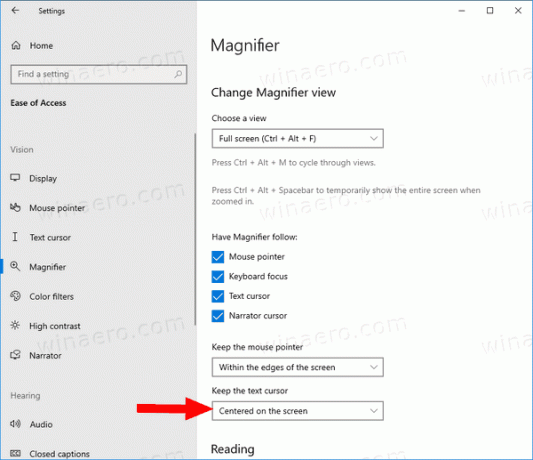
- Ти си готов.
Алтернативно, можете да конфигуришете ову функцију помоћу подешавања Регистра.
Изаберите где да држите курсор текста са лупом у регистру
- Отвори Апликација Регистри Едитор.
- Идите на следећи кључ регистратора.
ХКЕИ_ЦУРРЕНТ_УСЕР\Софтваре\Мицрософт\СцреенМагнифиерПогледајте како да одете до кључа регистратора једним кликом. - Са десне стране измените или креирајте нову 32-битну ДВОРД вредност ЦентерТектИнсертионПоинт.
Напомена: Чак и ако јесте који покреће 64-битни Виндовс и даље морате да креирате 32-битну ДВОРД вредност. - Подесите његове податке о вредности на следећи начин:
- 0 = Унутар ивице екрана (подразумевано се користи)
- 1 = Центрирано на екрану
- Да би промене које је извршио подешавање регистра ступиле на снагу, потребно је да то учините Одјава и пријавите се на свој кориснички налог.
Можете уштедети своје време преузимањем следећих датотека регистра.
Преузмите датотеке регистра
Укључено је подешавање поништавања.
То је то.
